cdr图框精确剪裁裁切位图方法
发布时间:2016-03-28 来源:查字典编辑
摘要:cdr图框精确剪裁裁切位图方法。cdr排版功能很强大,往往需要裁切图片,弄成自己想要的形状、内容等等,下面小编为大家分享cdr图框精确剪裁裁...
cdr图框精确剪裁裁切位图方法。cdr排版功能很强大,往往需要裁切图片,弄成自己想要的形状、内容等等,下面小编为大家分享cdr图框精确剪裁裁切位图方法,希望对大家有所帮助。
方法/步骤
打开CDR,导入一张图片
 第一种方法,就是用的最多的,不需要真正的裁切图片的方法,那就是“图框精确剪裁”。画一个形状在旁边,举例我用圆形。
第一种方法,就是用的最多的,不需要真正的裁切图片的方法,那就是“图框精确剪裁”。画一个形状在旁边,举例我用圆形。
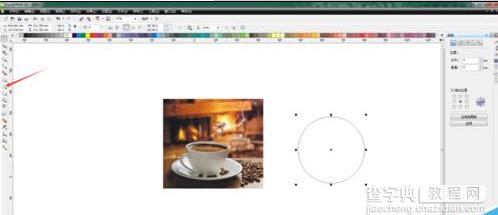 选中图片,点击效果,找到图框精确剪裁
选中图片,点击效果,找到图框精确剪裁
点击,就会出现一个向右的箭头符号,下一步就是选择你要将图片放在那里,点击圆形
 现在就可以看见图片已经放进了圆形当中,如果想要改变图片显示的位置,就可以右键,编辑内容
现在就可以看见图片已经放进了圆形当中,如果想要改变图片显示的位置,就可以右键,编辑内容
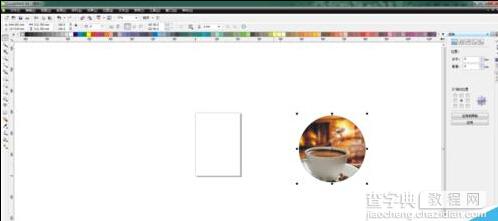
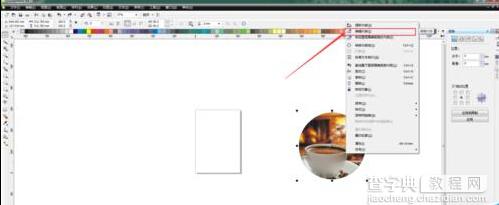 点击左下角完成编辑对象,图片显示的位置就不同了
点击左下角完成编辑对象,图片显示的位置就不同了
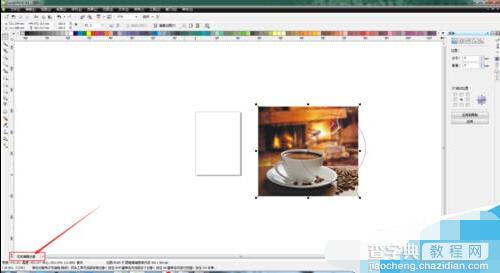
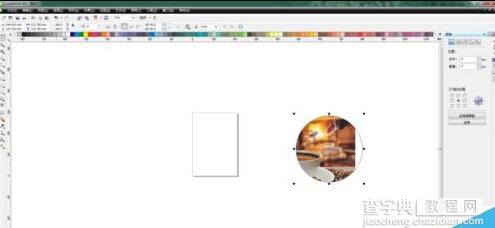 注意事项
注意事项
裁图的方法之一,也是最常用的方法,不会真正的改变位图的内容。
以上就是cdr图框精确剪裁裁切位图方法介绍,操作很简单的,大家学会了吗?希望能对大家有所帮助!


